1. 认识Word式分析报告
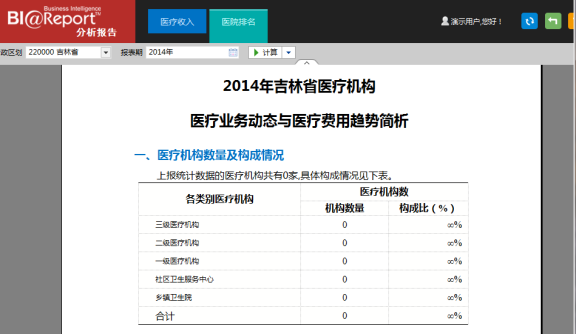
这"货"就是word式分析报告,是BI报表与word结合的混血,优势和特征非常明显:
- 将Microsoft word嵌入BI进行分析报告内容设计,完全不改变人们使用word软件的习惯;
- BI分析表元素的拾取,可将服务器上任何报表模板中的资源快速拾取并添加到文档内容中;
- 加入了BI的计算参数,可以切换参数实时生成相应的分析报告,让分析报告的设计一劳永逸;
- 完美导出为word文档,因为他的内容本身就及其近似于word文档;
2. 需求描述
- 分析报告可以完全像word一样去编辑内容;
- 分析报告可以拾取分析表的标题、表格、数值、图形;
- 分析报告可以添加计算参数,并且将参数传递给被拾取的分析表;
下面就基于已经做好的表格来分别体验分析表的以上功能。
3. 新建分析报告
在分析报表的节点右键,选择"新建分析报告",就会在右侧打开一个新的分析报告编辑页面,点击保存按钮,就会在列表中添加一个分析报告了。
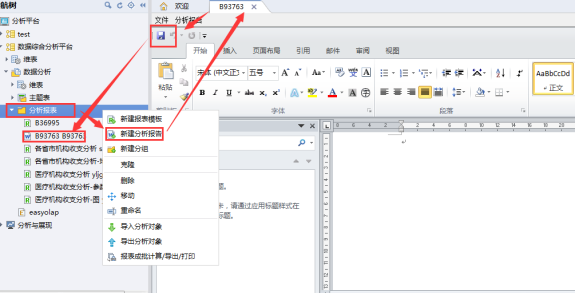
说明:打开分析报告的编辑页面,其实就是将客户端的office的word软件嵌入到BI中,所以打开的word的版本完全取决于客户端所安装的office版本。如图本地安装的office2010,那么就在BI中打开了一个word2010版的分析报告
4. 输入分析报告文字内容
对于文本内容的输入,编辑格式,从别的word文档复制粘贴,一切都是我们所熟悉的office界面和操作方式
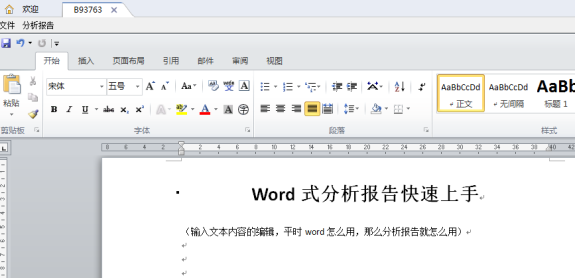
5. 拾取准备&拾取规则
首先点击菜单栏上的分析报告->分析报告属性,弹出属性对话框。然后点击引用,选择要引用的报表,点击确定。接着选择要拾取的报表,选择显示就可以进行拾取了。
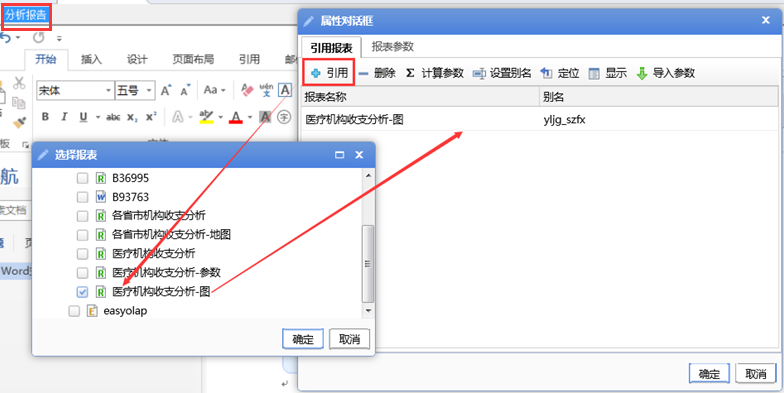
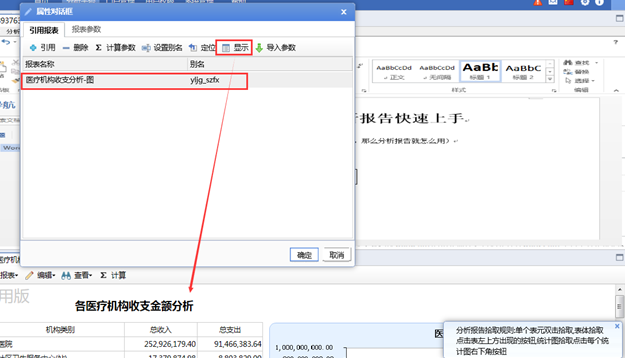
分析报告拾取规则:单个表元双击拾取,表体拾取点击表左上方出现的按钮,统计图拾取点击每个统计图右下角按钮
6. 拾取
第一次拾取分析表任何元素,都会弹出下面提示框
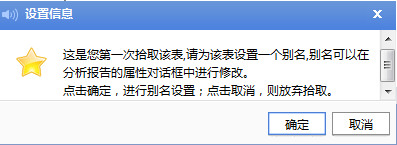
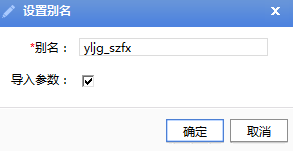
【拾取标题】
标题的拾取,只需要在结果表的标题上鼠标左键单击,即可将标题的内容拾取到word分析报告中,格式如下图所示:
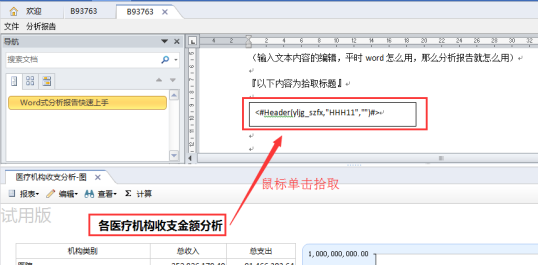
<#Header(yljg_szfx,"HHH11","")#>
注释:Header()函数作用是调用报表标题;
yljg_szfx为初次拾取报表时弹出设置的报表别名;
HHH11为标题在报表中的资源代号;
【拾取单元格】
拾取单元格数字的方式是,你需要拾取的单元格上,鼠标左键双击,即可将单元格拾取到分析报告中:

表达式:<#=yljg_szfx.GRID1.B2$[0]#>
注释:yljg_szfx为拾取报表的别名;
GRID1为拾取报表中表格的代号;
B2$[0]为B2表元浮动结果这个数组的第1个数据;
yljg_szfx.GRID1.B2$[0]的意思就是取yljg_szfx这张表的GRID1表格中B2浮动结果的第1个数据;
【拾取表格】
将鼠标放到表格上,表格的左上角就会出现一个勾型图标,点击该图标就会出现可点击的对话框"拾取整个表",选择即可将该表格拾取到分析报告中,如下图所示:
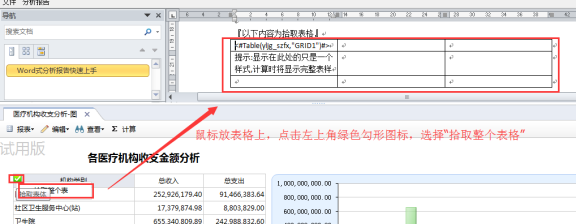
【拾取统计图】
拾取统计图的时候,将鼠标放到相应的统计图上,统计图右下角会出现一个橙色勾型图标,点击该图标,就能将统计图拾取到分析报告中,如下图所示:
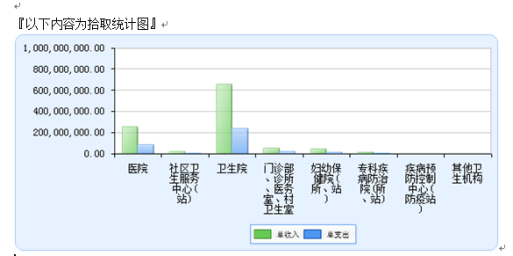
7. 预览
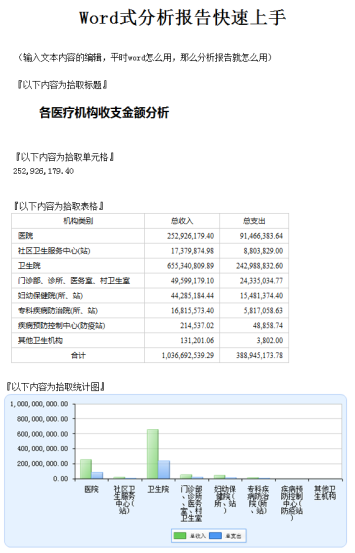
8. 分析报告—更多知识
【分析报告中的宏】
同富文本分析报告一样, word式分析报告也是通过宏来实现对BI@Report数据的引用的。
赋值宏:<#="今天聚会用了"(10+20)"元"#>,<#=c1.value#>,<#=round(rand()*100,2)#>
条件宏:<#if(round(rand()*100,0)>=50)#>随机数大于等于50<#else#>随机数小于50<#endif#>
循环宏:<#for(I in ["星期一", "星期二", "星期三", "星期四", "星期五", "星期六", "星期天"])#>
1.小明在<#=I#><#if(I="星期六"|I="星期天")#>不需要<#else#>需要<#endif#>上班<#endfor#>
注意:1.为编号,非输入型数字,目的是保证每次增加的行都能自动添加上1.2.3.等标号。将鼠标放在添加编号的位置,点击编号即可,如需特别定制,点击设置编号值,如下图所示:
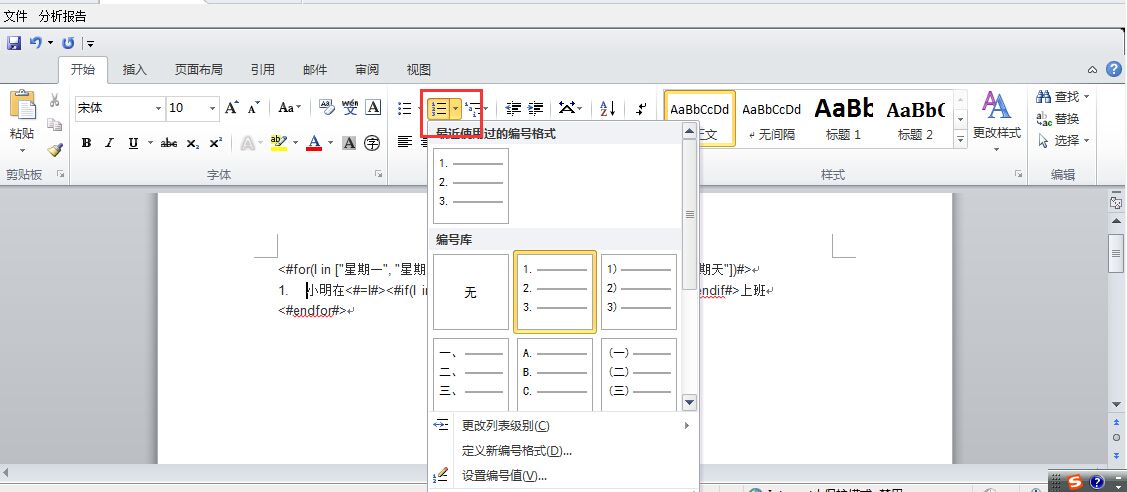
计算后的文本为:
1,小明在星期一需要上班
2,小明在星期二需要上班
3,小明在星期三需要上班
4,小明在星期四需要上班
5,小明在星期五需要上班
6,小明在星期六不需要上班
7,小明在星期天不需要上班
【分析报告中的计算参数】
如果报表中有计算参数,分析报告需要添加计算参数,并将参数值传递给拾取的报表。
分析报告/分析报告属性,弹出属性对话框,切换到报表参数,打开参数对话框就可以为分析报告添加计算参数,如下图所示:
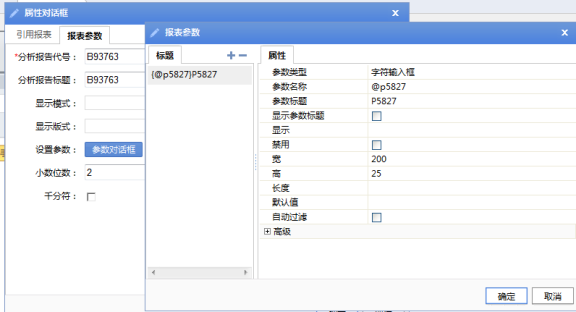
注意:分析报告和调用报表的计算参数的参数名称请保持一致,这样就会自动实现参数值的传递;


请先登录